Як змінити або відновити стандартне розташування папки Camera Roll у Windows 10

Цей посібник покаже вам, як змінити або відновити стандартне розташування папки Camera Roll у Windows 10.
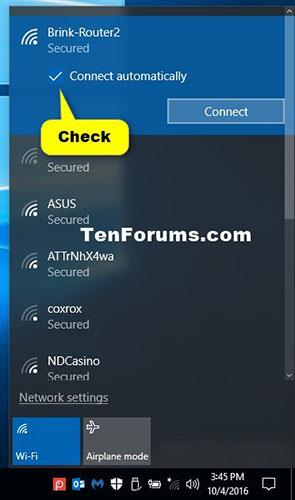
Коли ви підключаєтеся до нової бездротової мережі, Windows створює для цієї бездротової мережі профіль. Профіль бездротової мережі (WiFi) містить SSID (ім’я мережі), пароль і інформацію про безпеку, щоб мати можливість підключитися до бездротової мережі.
Цей посібник покаже вам різні способи ввімкнути або вимкнути автоматичне підключення до бездротових мереж у Windows 10.
Увімкніть автоматичне підключення до бездротових мереж
Під час підключення до бездротової мережі встановіть прапорець Підключатися автоматично.
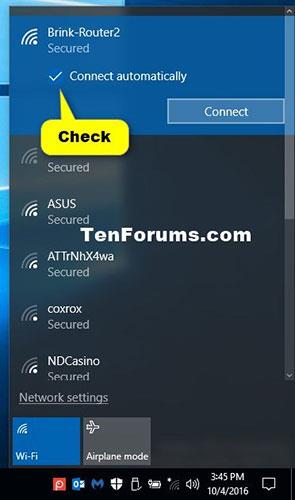
Виберіть Автоматичне підключення
Вимкніть автоматичне підключення до бездротових мереж шляхом відключення
Відключіть підключення до бездротової мережі. Вам потрібно буде вручну підключитися до цієї бездротової мережі, коли ви захочете повторно підключитися до неї.
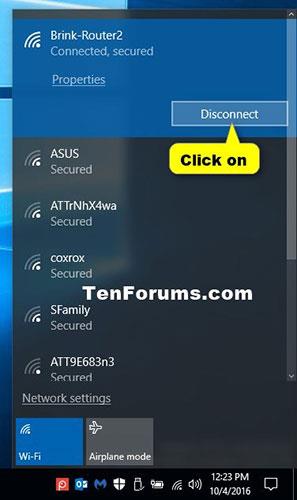
Вимкніть автоматичне підключення до бездротових мереж шляхом відключення
Увімкніть/вимкніть автоматичне підключення до бездротових мереж у налаштуваннях
1. Відкрийте «Налаштування» та клацніть піктограму «Мережа й Інтернет» .
2. Натисніть Wi-Fi ліворуч і торкніться підключеної бездротової мережі (наприклад, «Brink-Router2») праворуч.
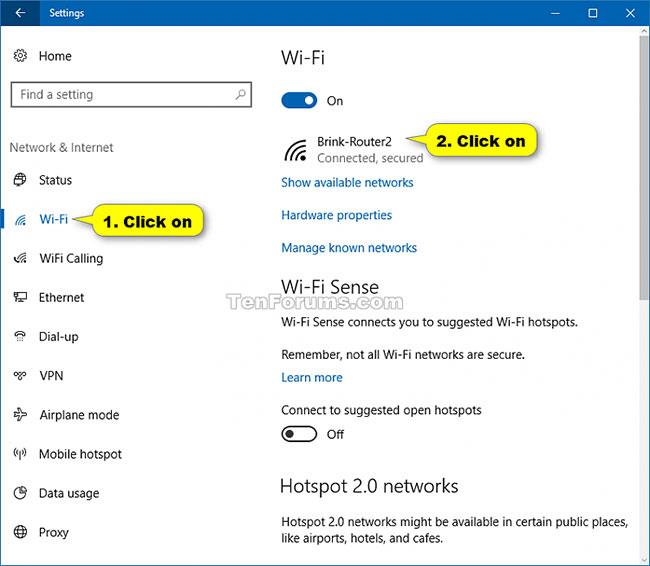
Натисніть Wi-Fi ліворуч і торкніться підключеної бездротової мережі
3. Увімкніть або вимкніть параметр «Підключатися автоматично, коли в зоні дії» , залежно від того, що ви хочете для цієї бездротової мережі.
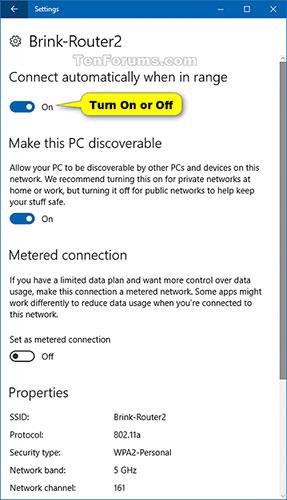
Увімкніть або вимкніть параметр «Підключатися автоматично, коли ви знаходитесь у зоні дії».
4. Тепер ви можете закрити налаштування , якщо хочете.
Увімкніть/вимкніть автоматичне підключення до бездротових мереж у Мережевих підключеннях
1. Натисніть клавіші Win+ R, щоб відкрити Run , введіть ncpa.cpl у Run і натисніть OK , щоб відкрити Network Connections.
2. Клацніть бездротову мережу (наприклад, «Brink-Router2»).
3. Натисніть кнопку Властивості бездротового зв’язку.

Натисніть кнопку Властивості бездротової мережі
4. Виберіть (щоб увімкнути) або зніміть прапорець (щоб вимкнути) Підключатися автоматично, коли ця мережа знаходиться в зоні дії , залежно від того, що ви хочете, і натисніть OK.
5. Натисніть Закрити.
6. Тепер ви можете закрити мережеві підключення , якщо хочете.
Увімкніть/вимкніть автоматичне підключення до бездротових мереж у командному рядку
1. Відкрийте командний рядок .
2. Скопіюйте та вставте команду netsh wlan show profilesв командний рядок, натисніть Enterі запам’ятайте назву профілю бездротової мережі (наприклад, «Brink-Router2»), який потрібно ввімкнути або вимкнути автоматичне підключення.
3. Введіть наведену нижче команду в командний рядок, натисніть Enterі перевірте, чи режим підключення цієї бездротової мережі наразі встановлено на Автоматичне підключення або Підключення вручну.
netsh wlan show profile "name"Примітка. Замініть назву у наведеній вище команді фактичною назвою профілю бездротової мережі з кроку 2.
Наприклад:
netsh wlan show profile "Brink-Router2"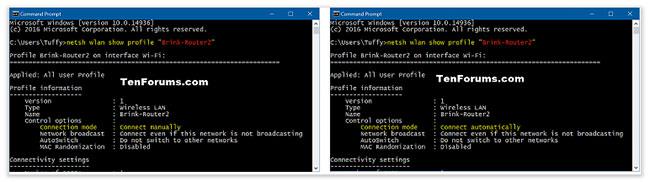
Перевірте, чи для режиму підключення встановлено значення Підключитися автоматично чи Підключитися вручну
4. Введіть команду, яку ви бажаєте використати, у командний рядок і натисніть Enter.
netsh wlan set profileparameter name="name" connectionmode=autonetsh wlan set profileparameter name="name" connectionmode=manualЗамініть назву в наведених вище командах фактичною назвою профілю бездротової мережі з кроку 2.
Наприклад:
netsh wlan set profileparameter name="Brink-Router2" connectionmode=autonetsh wlan set profileparameter name="Brink-Router2" connectionmode=manual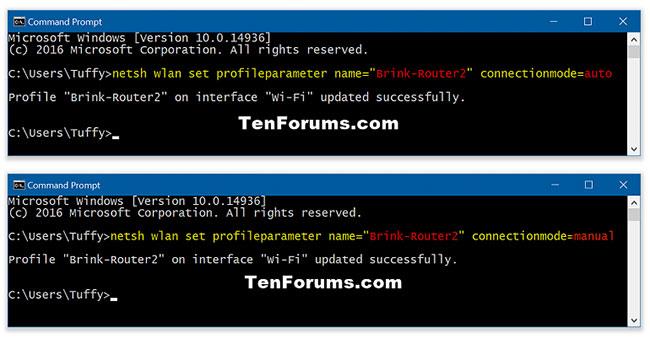
Введіть команду для включення/вимкнення автоматичного підключення до бездротової мережі
5. Тепер ви можете закрити командний рядок , якщо хочете.
Цей посібник покаже вам, як змінити або відновити стандартне розташування папки Camera Roll у Windows 10.
Зменшення розміру та місткості фотографій полегшить вам обмін або надсилання ними будь-кому. Зокрема, у Windows 10 ви можете пакетно змінювати розмір фотографій за допомогою кількох простих кроків.
Якщо вам не потрібно відображати нещодавно відвідані елементи та місця з міркувань безпеки чи конфіденційності, ви можете легко вимкнути це.
Одне місце для керування багатьма операціями прямо на панелі завдань.
У Windows 10 ви можете завантажити та встановити шаблони групової політики для керування параметрами Microsoft Edge, і цей посібник покаже вам процес.
Панель завдань має обмежений простір, і якщо ви регулярно працюєте з кількома програмами, у вас може швидко закінчитися місце, щоб закріпити більше ваших улюблених програм.
Рядок стану в нижній частині Провідника повідомляє вам, скільки елементів знаходиться всередині та вибрано для поточної відкритої папки. Дві кнопки нижче також доступні в правій частині рядка стану.
Microsoft підтвердила, що наступним великим оновленням є Windows 10 Fall Creators Update. Ось як оновити операційну систему до того, як компанія її офіційно запустить.
Параметр «Дозволити таймери пробудження» в «Параметрах живлення» дозволяє Windows автоматично виводити комп’ютер із режиму сну для виконання запланованих завдань та інших програм.
Служба безпеки Windows надсилає сповіщення з важливою інформацією про стан і безпеку вашого пристрою. Ви можете вказати, які сповіщення ви хочете отримувати. У цій статті Quantrimang покаже вам, як увімкнути або вимкнути сповіщення з Центру безпеки Windows у Windows 10.
Можливо, вам також сподобається, що натискання піктограми на панелі завдань спрямовує вас прямо до останнього відкритого вікна в програмі, без потреби в мініатюрі.
Якщо ви хочете змінити перший день тижня в Windows 10 відповідно до країни, у якій ви живете, вашого робочого середовища або для кращого керування календарем, ви можете змінити його за допомогою програми «Налаштування» або панелі керування.
Починаючи з версії програми «Ваш телефон» 1.20111.105.0, було додано нове налаштування «Кілька вікон», яке дозволяє ввімкнути або вимкнути попередження перед закриттям кількох вікон під час виходу з програми «Ваш телефон».
Цей посібник покаже вам, як увімкнути або вимкнути політику довгих шляхів Win32, щоб мати шляхи довші за 260 символів для всіх користувачів Windows 10.
Приєднайтеся до Tips.BlogCafeIT, щоб дізнатися, як вимкнути запропоновані програми (пропоновані програми) у Windows 10 у цій статті!
У наш час використання багатьох програм для ноутбуків призводить до того, що акумулятор швидко розряджається. Це також одна з причин, чому акумулятори комп'ютерів швидко зношуються. Нижче наведено найефективніші способи економії заряду батареї в Windows 10, які варто розглянути читачам.
Якщо хочете, ви можете стандартизувати зображення облікового запису для всіх користувачів на вашому ПК до зображення облікового запису за замовчуванням і заборонити користувачам змінювати зображення свого облікового запису пізніше.
Ви втомилися від того, що Windows 10 дратує вас заставкою «Отримайте ще більше від Windows» під час кожного оновлення? Це може бути корисним для деяких людей, але також і заважати тим, хто цього не потребує. Ось як вимкнути цю функцію.
Новий браузер Microsoft Edge на базі Chromium припиняє підтримку файлів електронних книг EPUB. Для перегляду файлів EPUB у Windows 10 вам знадобиться стороння програма для читання EPUB. Ось кілька хороших безкоштовних варіантів на вибір.
Якщо у вас потужний ПК або у Windows 10 не так багато програм для запуску, ви можете спробувати зменшити або навіть повністю вимкнути затримку запуску, щоб ваш комп’ютер завантажувався швидше.
Режим кіоску в Windows 10 — це режим для використання лише 1 програми або доступу лише до 1 веб-сайту з гостьовими користувачами.
Цей посібник покаже вам, як змінити або відновити стандартне розташування папки Camera Roll у Windows 10.
Редагування файлу hosts може призвести до того, що ви не зможете отримати доступ до Інтернету, якщо файл змінено неправильно. Наступна стаття допоможе вам редагувати файл hosts у Windows 10.
Зменшення розміру та місткості фотографій полегшить вам обмін або надсилання ними будь-кому. Зокрема, у Windows 10 ви можете пакетно змінювати розмір фотографій за допомогою кількох простих кроків.
Якщо вам не потрібно відображати нещодавно відвідані елементи та місця з міркувань безпеки чи конфіденційності, ви можете легко вимкнути це.
Microsoft щойно випустила ювілейне оновлення Windows 10 із багатьма вдосконаленнями та новими функціями. У цьому новому оновленні ви побачите багато змін. Від підтримки стилуса Windows Ink до підтримки розширень браузера Microsoft Edge, меню «Пуск» і Cortana також були значно покращені.
Одне місце для керування багатьма операціями прямо на панелі завдань.
У Windows 10 ви можете завантажити та встановити шаблони групової політики для керування параметрами Microsoft Edge, і цей посібник покаже вам процес.
Темний режим — це інтерфейс із темним фоном у Windows 10, який допомагає комп’ютеру економити заряд акумулятора та зменшує вплив на очі користувача.
Панель завдань має обмежений простір, і якщо ви регулярно працюєте з кількома програмами, у вас може швидко закінчитися місце, щоб закріпити більше ваших улюблених програм.






















